Het aansluiten van een iPhone op een computer is een gangbare praktijk die elke gebruiker volgt om persoonlijke gegevens zoals foto's, video's, contacten enz. te synchroniseren. Elke keer dat u uw iPhone op een computer aansluit, heeft u mogelijk een melding op uw iPhone opgemerkt om het apparaat waarmee u verbinding maakt te vertrouwen. . Als de computer waarop u uw iPhone aansluit uw pc of laptop is, kan het geen kwaad om er een vertrouwd apparaat van te maken.
Als u uw iPhone echter aansluit op de computer van een vriend of op een computer met openbare toegang, kan het gevaarlijk zijn om deze als vertrouwd te markeren. Zodra u een computer vertrouwt, wordt deze niet alleen gesynchroniseerd met uw iPhone, maar heeft u ook toegang tot foto's, video's en andere computers. contacten die erin zijn opgeslagen.
Maar wat als u onbedoeld of per ongeluk op de knop Vertrouwen in de prompt hebt getikt terwijl u uw iPhone op een openbare computer aansluit? U hoeft zich geen zorgen te maken, want dit artikel helpt u computers te wantrouwen die u eerder op uw iPhone hebt aangesloten.
Houd er rekening mee dat het niet mogelijk is een individueel systeem te vertrouwen. Daarom moet u de hele lijst met vertrouwde computers in één keer wissen.
Computers waarmee uw iPhone eerder was verbonden, niet meer vertrouwen:
In dit artikel zullen we drie methoden delen waarmee u het systeem kunt vertrouwen dat u per ongeluk als vertrouwd hebt gemarkeerd.
Reset netwerkinstellingen op iPhone
- Om aan de slag te gaan, tikt u op het pictogram Instellingen.
- Selecteer in de Instellingen de optie Algemeen.
 3. Tik nu op de optie Reset.
3. Tik nu op de optie Reset.
 4. Tik in het Reset-menu op Netwerkinstellingen resetten.
4. Tik in het Reset-menu op Netwerkinstellingen resetten.
 5. U moet nu de toegangscode op uw apparaat invoeren om de netwerkinstellingen te resetten.
5. U moet nu de toegangscode op uw apparaat invoeren om de netwerkinstellingen te resetten.
 6. Tik nu op “Netwerkinstellingen resetten” op de prompt om te bevestigen.
6. Tik nu op “Netwerkinstellingen resetten” op de prompt om te bevestigen.
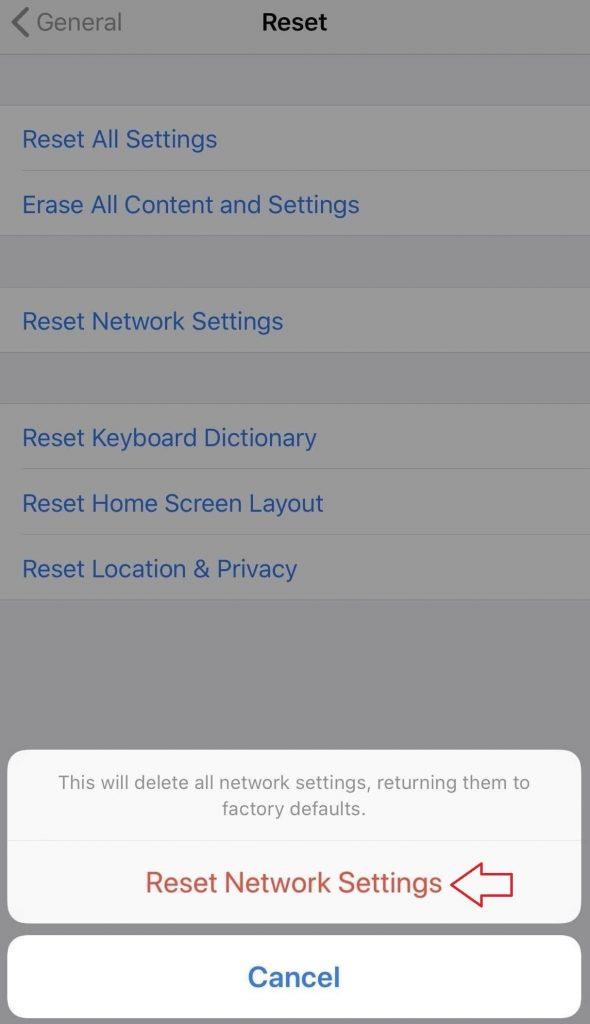
Omdat u nu de netwerkinstellingen heeft gereset, worden ook al uw opgeslagen wifi-wachtwoorden op het apparaat verwijderd. Daarom moet u de volgende keer dat u verbinding maakt met een Wi-Fi-netwerk het wachtwoord opnieuw invoeren.
Reset locatie- en privacy-instellingen op iPhone
Als je wilt voorkomen dat je het wifi-wachtwoord opnieuw moet invoeren, kun je voor deze methode kiezen, namelijk het opnieuw instellen van de locatie- en privacy-instellingen.
Houd er rekening mee dat zodra u de locatie- en privacy-instellingen opnieuw instelt, alle machtigingen die u eerder aan verschillende apps op uw apparaat hebt gegeven, opnieuw worden ingesteld.
- Om aan de slag te gaan, tikt u op het pictogram Instellingen.
- Selecteer in de Instellingen de optie Algemeen.
 3. Tik nu op de optie Reset.
3. Tik nu op de optie Reset.
 4. Tik in het menu Reset op Locatie en privacy opnieuw instellen.
4. Tik in het menu Reset op Locatie en privacy opnieuw instellen.
 5. U moet nu de toegangscode op uw apparaat invoeren om de netwerkinstellingen te resetten.
5. U moet nu de toegangscode op uw apparaat invoeren om de netwerkinstellingen te resetten.
 6. Tik op Instellingen resetten om uw locatie- en privacy-instellingen opnieuw in te stellen.
6. Tik op Instellingen resetten om uw locatie- en privacy-instellingen opnieuw in te stellen.
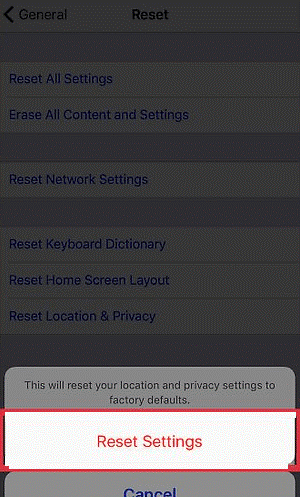
Omdat je de locatie- en privacy-instellingen opnieuw hebt ingesteld, moet je nu de machtigingen verlenen aan alle apps die je eerder hebt gegeven.
Herstel je iPhone naar de fabrieksinstellingen
Als u voor deze methode kiest, wordt uw iPhone volledig gewist. Maar als u nog steeds een iOS-versie vóór iOS 8 gebruikt, bent u verplicht deze optie te gebruiken om computers te wantrouwen die u eerder op uw iPhone hebt aangesloten.
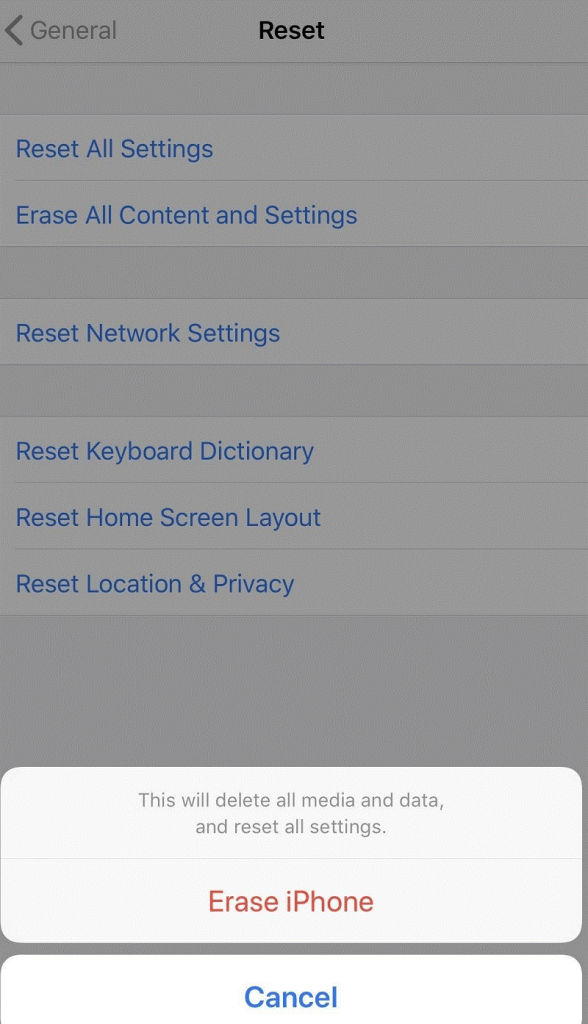
Maar als u de nieuwste versie van iOS op uw apparaat hebt geïnstalleerd, raden we u aan de bovenstaande twee methoden te gebruiken. Het heeft geen zin om uw apparaat terug te zetten naar de fabrieksinstellingen alleen omdat u een eerder verbonden computer niet met de iPhone vertrouwt.
Gebruik nu een van de hierboven genoemde methoden, afhankelijk van uw keuze en het besturingssysteem dat op uw apparaat is geïnstalleerd.
Vergeet niet om ons in het opmerkingenveld hieronder te laten weten welke methode u gaat gebruiken om computers die u eerder op uw iPhone hebt aangesloten, te wantrouwen.


 3. Tik nu op de optie Reset.
3. Tik nu op de optie Reset. 4. Tik in het Reset-menu op Netwerkinstellingen resetten.
4. Tik in het Reset-menu op Netwerkinstellingen resetten. 5. U moet nu de toegangscode op uw apparaat invoeren om de netwerkinstellingen te resetten.
5. U moet nu de toegangscode op uw apparaat invoeren om de netwerkinstellingen te resetten. 6. Tik nu op “Netwerkinstellingen resetten” op de prompt om te bevestigen.
6. Tik nu op “Netwerkinstellingen resetten” op de prompt om te bevestigen.
 3. Tik nu op de optie Reset.
3. Tik nu op de optie Reset. 4. Tik in het menu Reset op Locatie en privacy opnieuw instellen.
4. Tik in het menu Reset op Locatie en privacy opnieuw instellen. 5. U moet nu de toegangscode op uw apparaat invoeren om de netwerkinstellingen te resetten.
5. U moet nu de toegangscode op uw apparaat invoeren om de netwerkinstellingen te resetten. 6. Tik op Instellingen resetten om uw locatie- en privacy-instellingen opnieuw in te stellen.
6. Tik op Instellingen resetten om uw locatie- en privacy-instellingen opnieuw in te stellen.









